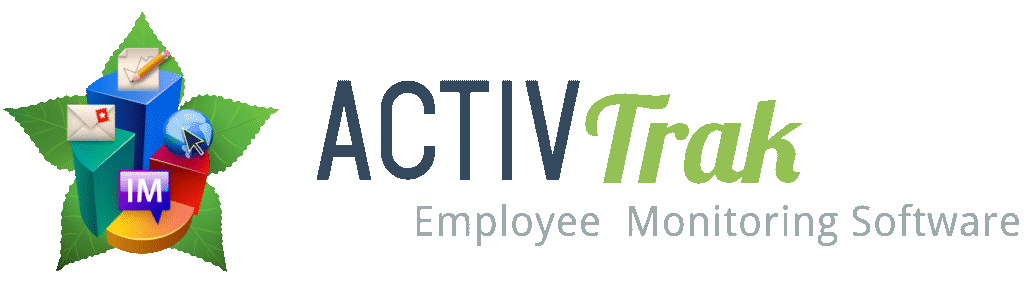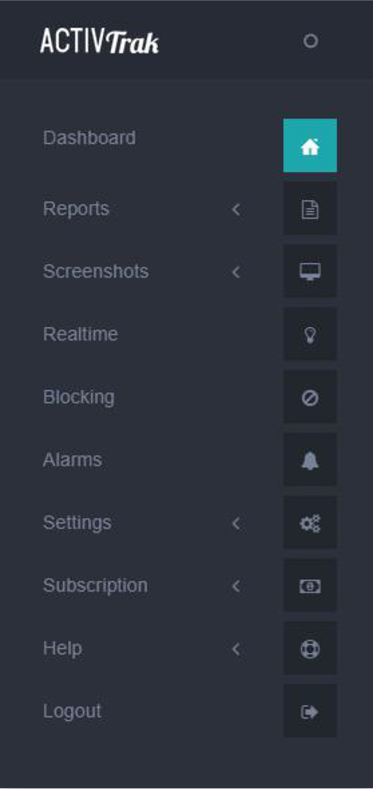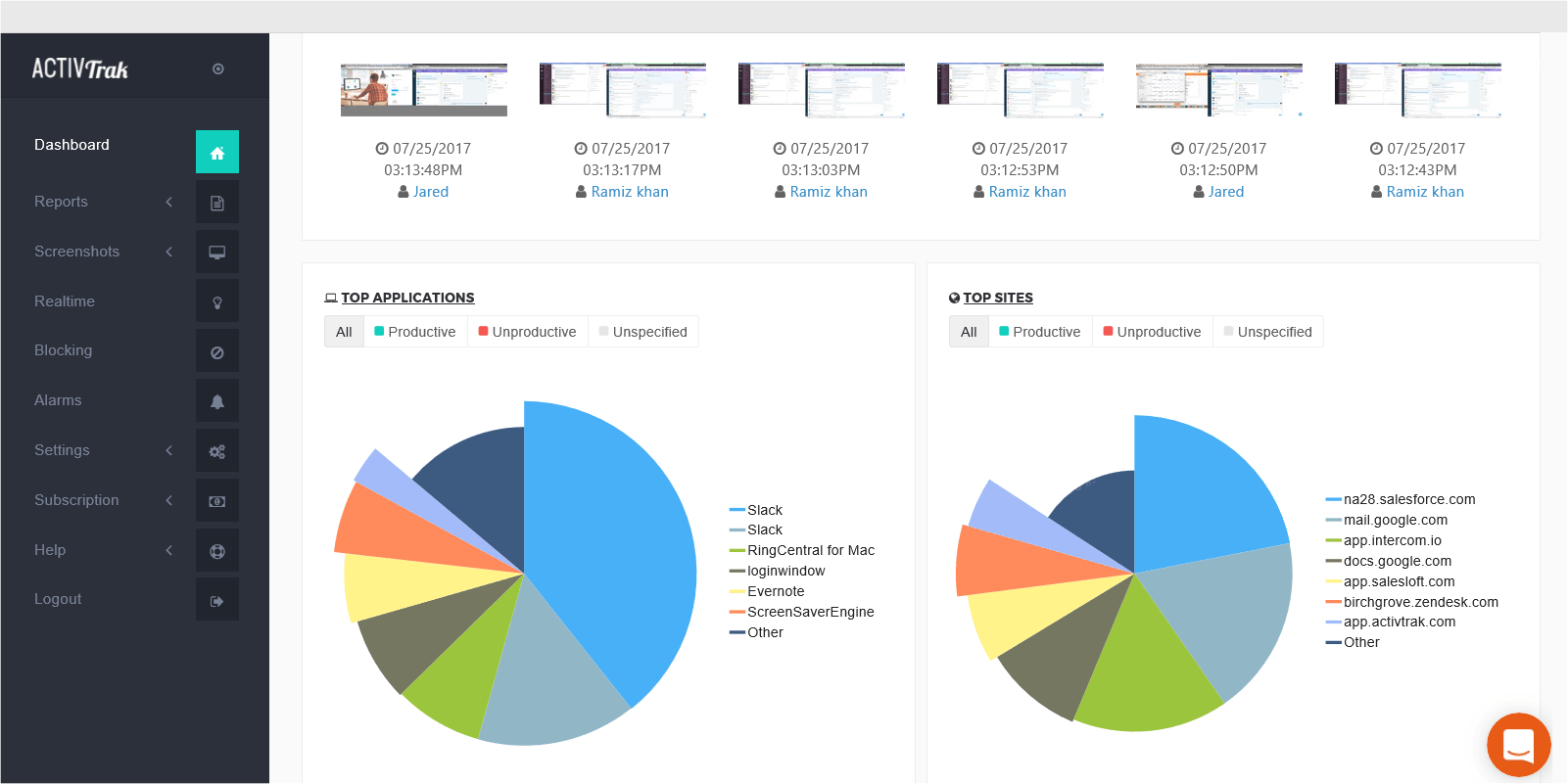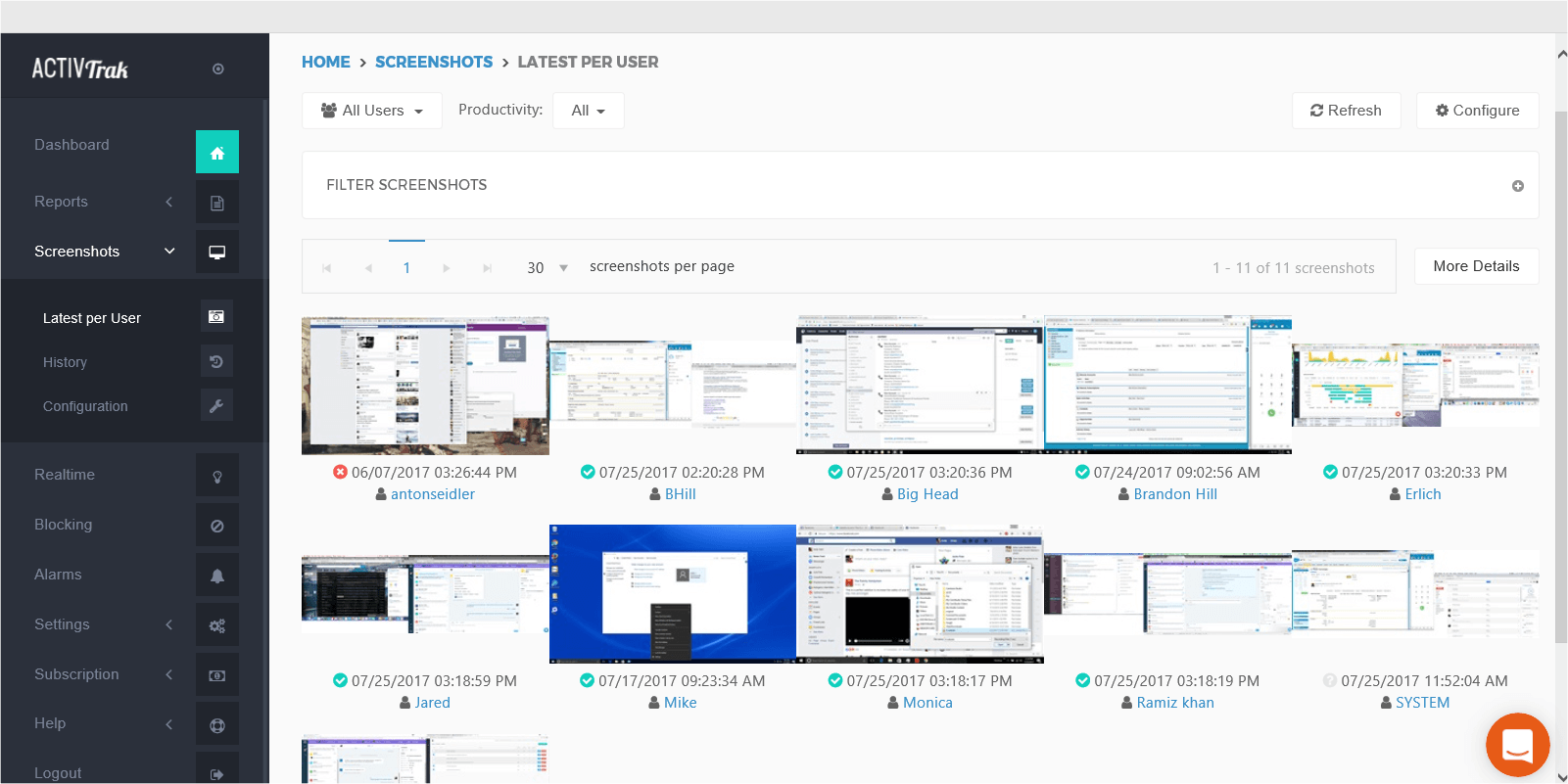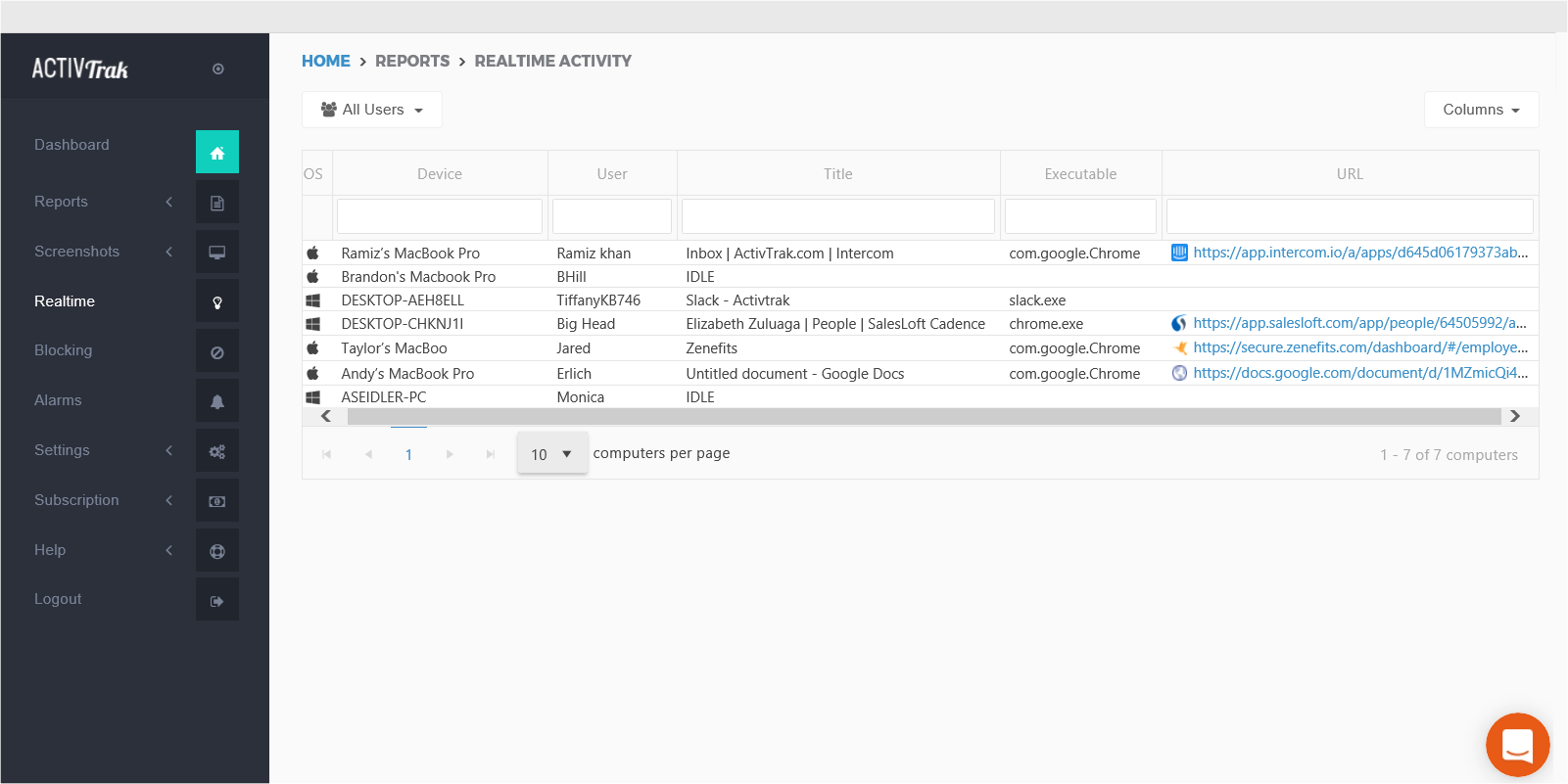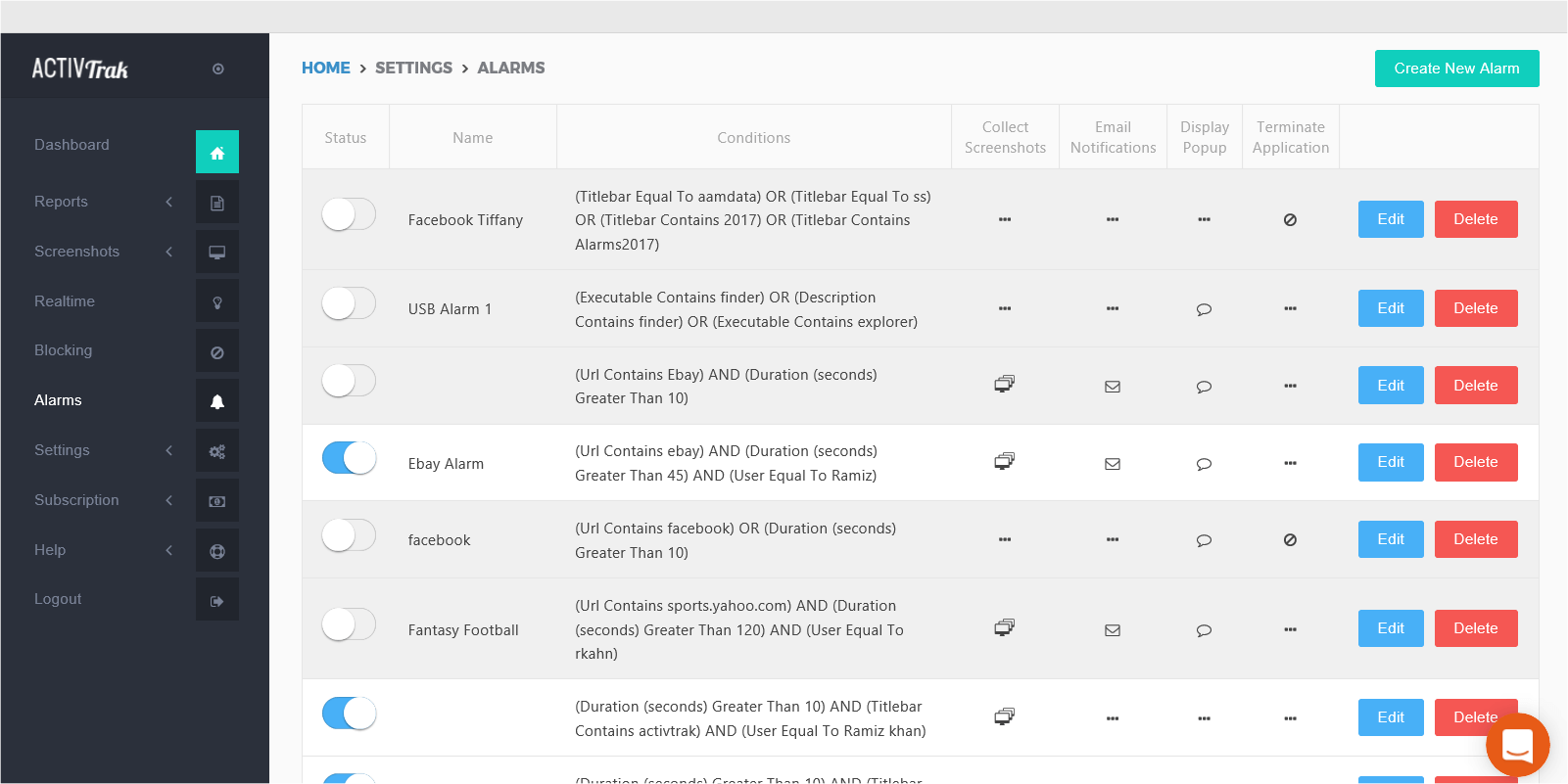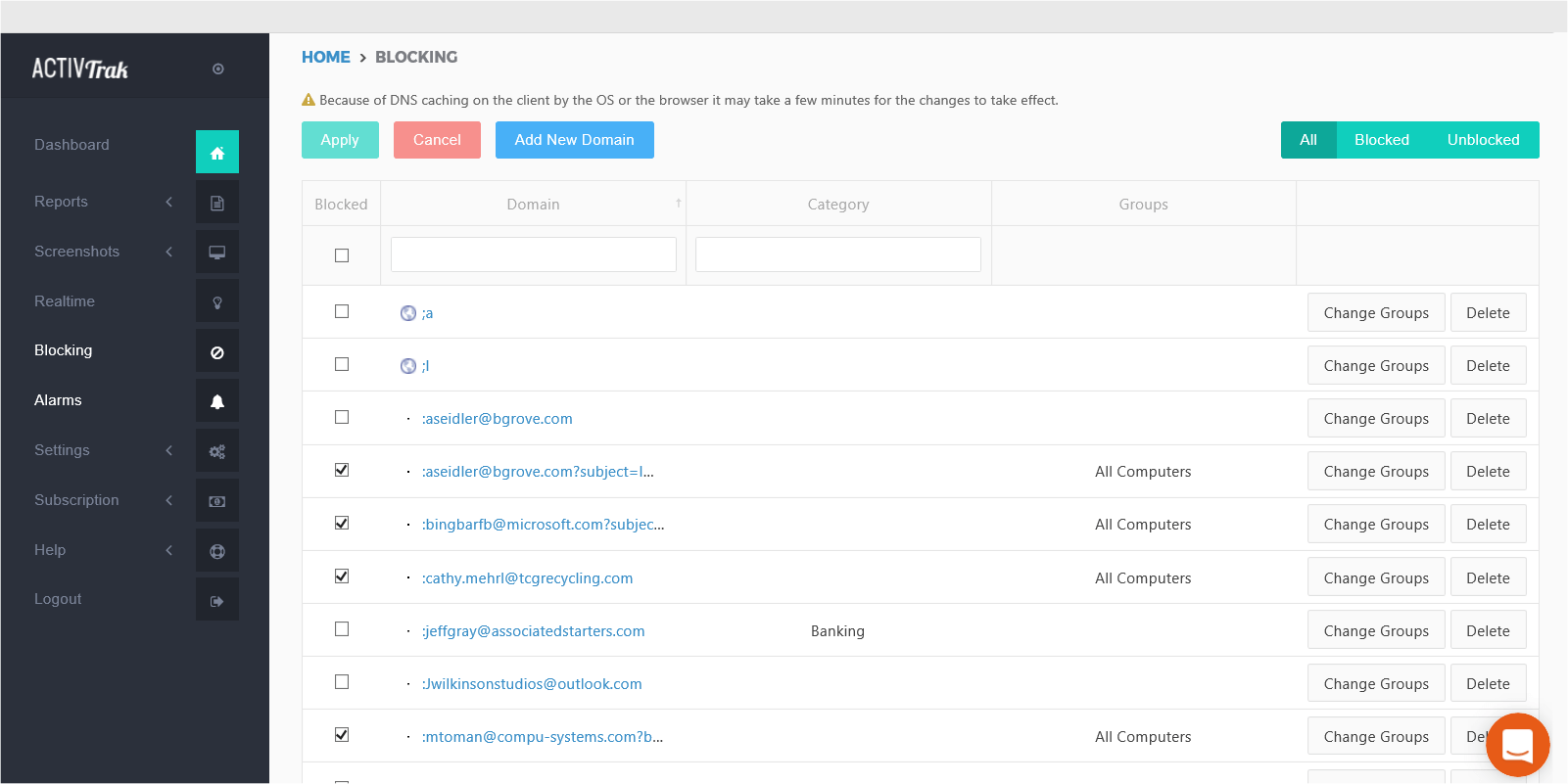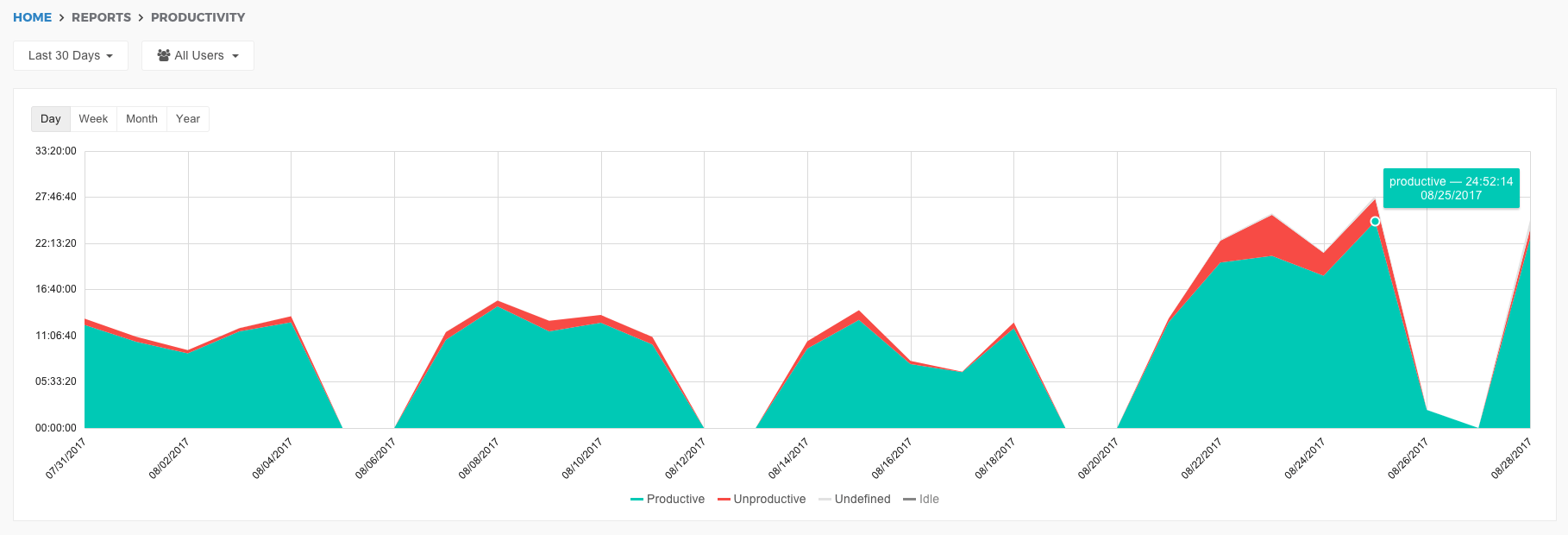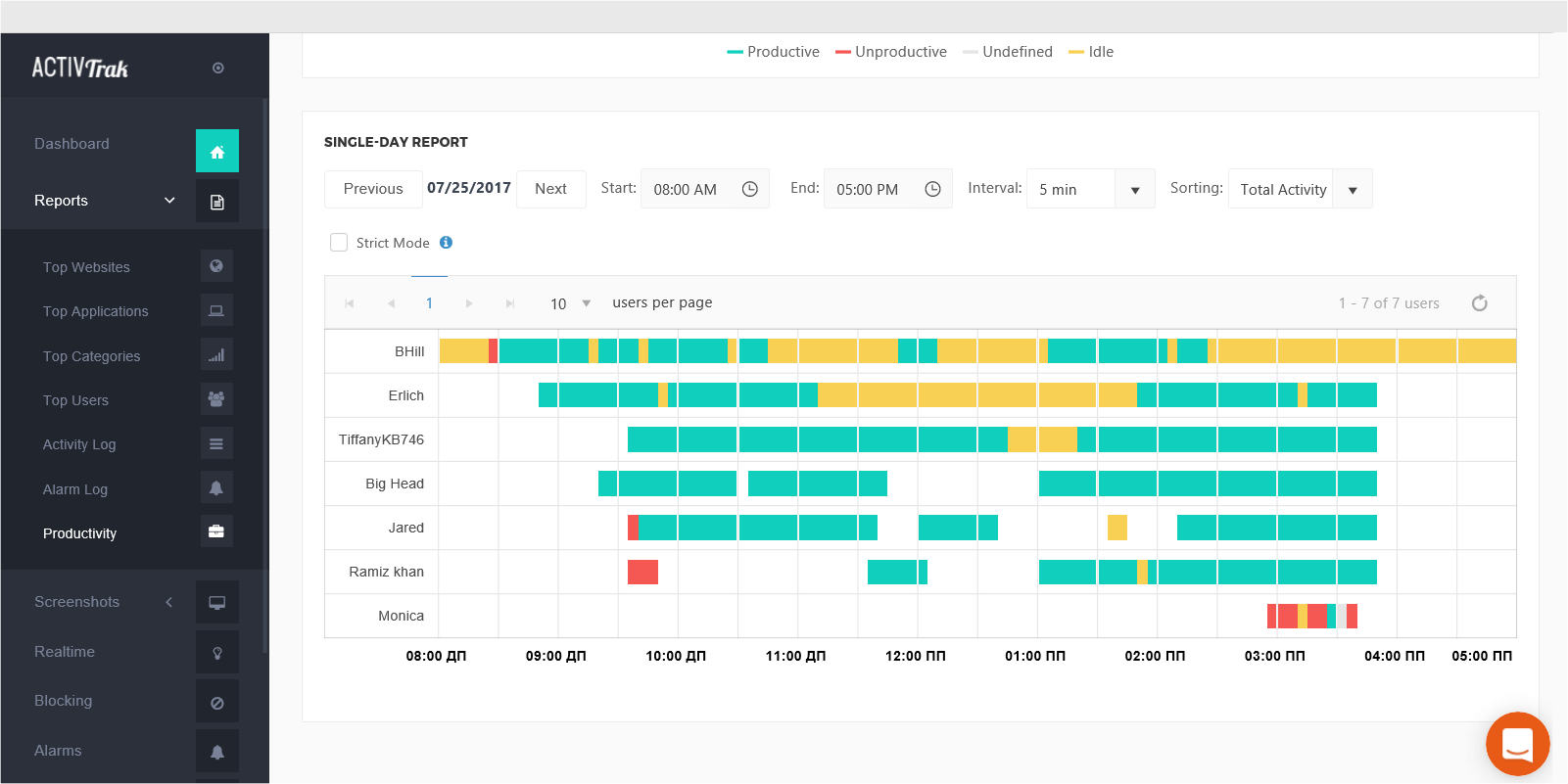Funciona mediante la utilización de un agente de seguimiento invisible personalizado para cada cuenta individual.
Una vez instalado en sus estaciones de trabajo, el Agente de seguimiento registra y envía automáticamente datos de uso en todos los sitios web y actividades de la aplicación directamente a su cuenta de ActivTrak.
El monitoreo en tiempo real a través de alarmas personalizadas y capturas de pantalla les da a los administradores una clara comprensión de cómo los empleados están pasando su tiempo.
Los datos se compilan luego en informes fáciles de leer.
Mejore el compromiso, la productividad y el rendimiento de la eficiencia general del equipo
Ahorre en costos administrativos
Bloquee sitios web específicos y perjudiciales que no contribuyan al beneficio de la empresa
Envíe un mensaje emergentes dependiendo de la situación
Detecta amenazas internas
Graba el tiempo de inactividad
Identifica problemas y quienes abusan del uso de internet
Personalice la supervisión dependiendo del horario de trabajadores remotos
Identifique flujos de trabajo altamente productivos a escala
No monitorea ni registra las teclas que presiona el usuario, recoge contraseñas ni ninguna otra información de los perfiles personales. Debido a esta decisión, no solo se nos conoce como un software de monitoreo amigable, sino que nuestro agente trabaja y colabora bien con las soluciones de seguridad más populares en el mercado.